JEEP WRANGLER UNLIMITED 2021 Käyttö- ja huolto-ohjekirja (in in Finnish)
Manufacturer: JEEP, Model Year: 2021, Model line: WRANGLER UNLIMITED, Model: JEEP WRANGLER UNLIMITED 2021Pages: 328, PDF Size: 9.13 MB
Page 261 of 328
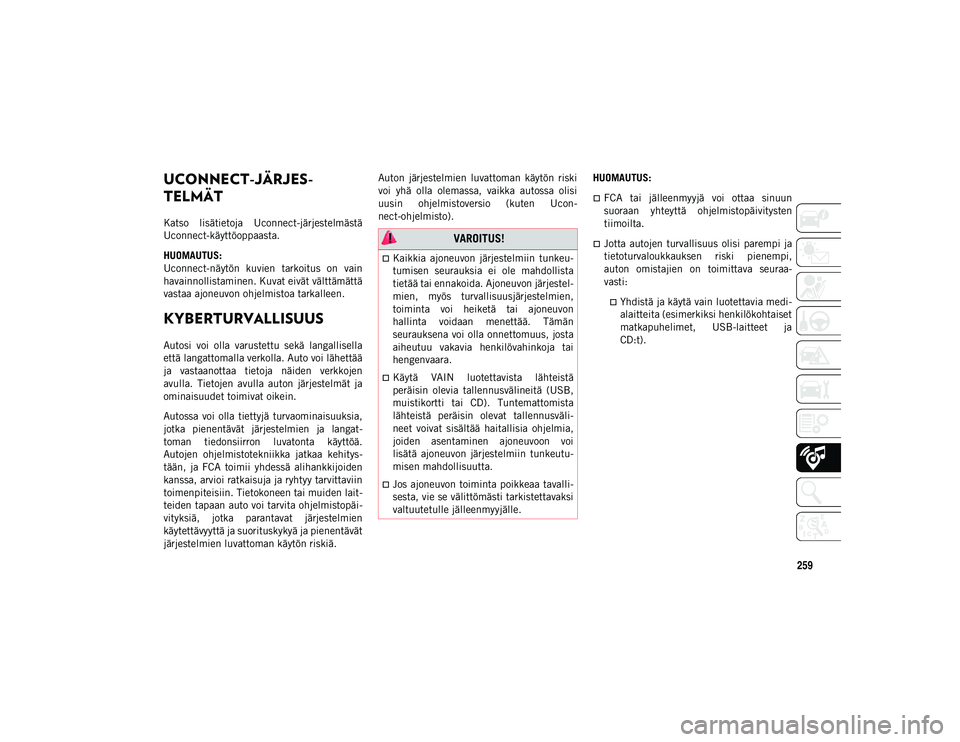
259
UCONNECT-JÄRJES-
TELMÄT
Katso lisätietoja Uconnect-järjestelmästä
Uconnect-käyttöoppaasta.
HUOMAUTUS:
Uconnect-näytön kuvien tarkoitus on vain
havainnollistaminen. Kuvat eivät välttämättä
vastaa ajoneuvon ohjelmistoa tarkalleen.
KYBERTURVALLISUUS
Autosi voi olla varustettu sekä langallisella
että langattomalla verkolla. Auto voi lähettää
ja vastaanottaa tietoja näiden verkkojen
avulla. Tietojen avulla auton järjestelmät ja
ominaisuudet toimivat oikein.
Autossa voi olla tiettyjä turvaominaisuuksia,
jotka pienentävät järjestelmien ja langat-
toman tiedonsiirron luvatonta käyttöä.
Autojen ohjelmistotekniikka jatkaa kehitys-
tään, ja FCA toimii yhdessä alihankkijoiden
kanssa, arvioi ratkaisuja ja ryhtyy tarvittaviin
toimenpiteisiin. Tietokoneen tai muiden lait-
teiden tapaan auto voi tarvita ohjelmistopäi-
vityksiä, jotka parantavat järjestelmien
käytettävyyttä ja suorituskykyä ja pienentävät
järjestelmien luvattoman käytön riskiä. Auton järjestelmien luvattoman käytön riski
voi yhä olla olemassa, vaikka autossa olisi
uusin ohjelmistoversio (kuten Ucon-
nect-ohjelmisto).
HUOMAUTUS:
FCA tai jälleenmyyjä voi ottaa sinuun
suoraan yhteyttä ohjelmistopäivitysten
tiimoilta.
Jotta autojen turvallisuus olisi parempi ja
tietoturvaloukkauksen riski pienempi,
auton omistajien on toimittava seuraa-
vasti:
Yhdistä ja käytä vain luotettavia medi-
alaitteita (esimerkiksi henkilökohtaiset
matkapuhelimet, USB-laitteet ja
CD:t).
VAROITUS!
Kaikkia ajoneuvon järjestelmiin tunkeu-
tumisen seurauksia ei ole mahdollista
tietää tai ennakoida. Ajoneuvon järjestel-
mien, myös turvallisuusjärjestelmien,
toiminta voi heiketä tai ajoneuvon
hallinta voidaan menettää. Tämän
seurauksena voi olla onnettomuus, josta
aiheutuu vakavia henkilövahinkoja tai
hengenvaara.
Käytä VAIN luotettavista lähteistä
peräisin olevia tallennusvälineitä (USB,
muistikortti tai CD). Tuntemattomista
lähteistä peräisin olevat tallennusväli-
neet voivat sisältää haitallisia ohjelmia,
joiden asentaminen ajoneuvoon voi
lisätä ajoneuvon järjestelmiin tunkeutu-
misen mahdollisuutta.
Jos ajoneuvon toiminta poikkeaa tavalli-
sesta, vie se välittömästi tarkistettavaksi
valtuutetulle jälleenmyyjälle.
2020_JEEP_JL_WRANGLER_UG_LHD_EE.book Page 259
Page 262 of 328

MULTIMEDIA
260
UCONNECT 3, JOSSA 5
TUUMAN NÄYTTÖ –
LISÄVARUSTE
5 tuuman näytöllä varustettu Uconnect 3
lyhyesti
Uconnect 3, jossa 5 tuuman näyttö, radiopainikkeet
Kellon asetukset
Aloita kellon asettaminen seuraavasti:
1. Paina etupaneelin Settings (Asetukset)-painiketta ja sitten Clock (Kello) -paini-
ketta.
2. Paina kosketusnäytön Set Time (Aseta aika) -painiketta.
3. Säädä tunnit ja minuutit ylä- ja alanuoli- painikkeilla ja valitse sitten kosketus-
näytön AM- tai PM-painike. Voit myös
valita 12 tai 24 tunnin muodon paina-
malla painiketta kosketusnäytössä.
4. Kun aika on asetettu, poistu näytöstä painamalla Done (Valmis) -painiketta. HUOMAUTUS:
Clock Setting (Kellon asetukset) -valikossa
voit myös valita Display Clock (Kellon näyttö)
-asetuksen. Display Clock (Kellon näyttö)
-asetuksella valitaan näytetäänkö kello tilari-
villä.
Ääniasetukset
1. Paina etupaneelin Settings (Asetukset)
-painiketta.
2. Selaa alaspäin ja paina kosketusnäytön Audio (Ääni) -painiketta, niin äänivalikko
avautuu.
3. Äänivalikossa pääset muokkaamaan seuraavia ääniasetuksia.
Equalizer (Korjain)
Voit säätää bassoa, keskialuetta ja diskant-
tiääntä painamalla kosketusnäytön Equalizer
(Korjain) -painiketta. Säädä haluamasi
asetukset kosketusnäytön plus- ja miinuspai-
nikkeilla.
Balance/Fade (Balanssi/Vaimennus)
Voit säätää kaiuttimen ääntä painamalla
kosketusnäytön Balance/Fade (Tasapaino/
vaimennus) -painiketta. Säädä etu- ja taka-
kaiuttimien tai oikean ja vasemman kaiut-
1 – RADIO-painike
2 – COMPASS (Kompassi) -painike
3 – SETTINGS (Asetukset) -painike
4 – MORE (Lisää) -toimintopainike
5 – BROWSE/ENTER (Selaa/Enter) -paini-
ke, TUNE/SCROLL (Viritä/vieritä) -säätö-
nuppi
6 – SCREEN OFF (Näytön sammutus) -pai-
nike
7 – MUTE (Vaimennus) -painike
8 – Virrankytkennän ja äänenvoimakkuuden
säätönuppi
9 – Uconnect PHONE (Puhelin) -painike
10 – MEDIA-painike
HUOMIO!
ÄLÄ kiinnitä kosketusnäyttöön mitään, jotta
se ei vahingoitu.
2020_JEEP_JL_WRANGLER_UG_LHD_EE.book Page 260
Page 263 of 328

261
timen äänentasoa kosketusnäytön
nuolipainikkeilla. Voit palauttaa tasapainon
ja vaimennuksen tehdasasetukset paina-
malla kosketusnäytön keskellä olevaa
C-painiketta.
Speed Adjusted Volume (Äänenvoimakkuuden
säätö nopeuden mukaan) – lisävaruste
Painamalla kosketusnäytön Speed Adjusted
Volume (Äänenvoimakkuuden säätö
nopeuden mukaan) -painiketta voit valita
asetukseksi OFF (Pois käytöstä), 1, 2 tai 3.
Tämä laskee radion äänenvoimakkuutta, kun
auton ajonopeus pienenee.
Loudness (Bassonkorostus) – lisävaruste
Painamalla kosketusnäytön Loudness
(Bassonkorostus) -painiketta voit aktivoida
bassonkorostustoiminnon. Toiminto
parantaa äänenlaatua matalilla äänenvoi-
makkuuksilla.
Surround Sound (Tilaääni) – lisävaruste
Paina kosketusnäytön Surround Sound (Tila-
ääni) -painiketta, valitse On (Käytössä) tai
Off (Pois käytöstä) ja paina sen jälkeen
kosketusnäytön taaksepäin osoittavaa nuoli-
painiketta. Kun toiminto on käytössä, se luo
tilaääntä jäljittelevän tilan.Radion käyttö
Radion käyttöRadion esiasetusten manuaalinen tallenta
-
minen
Kuhunkin radiotilaan voi tallentaa korkein-
taan 12 esiasetusta. Radionäytön yläosassa
on näkyvissä neljä esiasetettua kanavaa.
Pääset tarkastelemaan kaikkia tilan esiase-
tettuja kanavia painamalla radion aloitus-
näytön All (Kaikki) -painiketta.
Tallenna radion esiasetukset manuaalisesti
seuraavasti:
1. Viritä haluamallesi kanavalle.
2. Pidä haluamaasi kosketusnäytön nume- ropainiketta painettuna yli kahden
sekunnin ajan tai kunnes kuulet piip-
pauksen.
Kanavien hakupainikkeet
Voit selata AM-, FM- ja DAB-radiokanavia
Seek Next (Hae seuraava)- tai Seek
Previous (Hae edellinen) -painikkeilla.
Voit ohittaa kanavia pysähtymättä pitä-
mällä jompaakumpaa painiketta painet-
tuna.
1 – Esiasetettu radiokanava
2 – Kaikki esiasetetut radiokanavat
3 – Haku eteenpäin
4 – Ääniasetukset
5 – Radiokanavan tiedot
6 – Suoraviritys
7 – Radiotaajuus
8 – Haku taaksepäin
2020_JEEP_JL_WRANGLER_UG_LHD_EE.book Page 261
Page 264 of 328
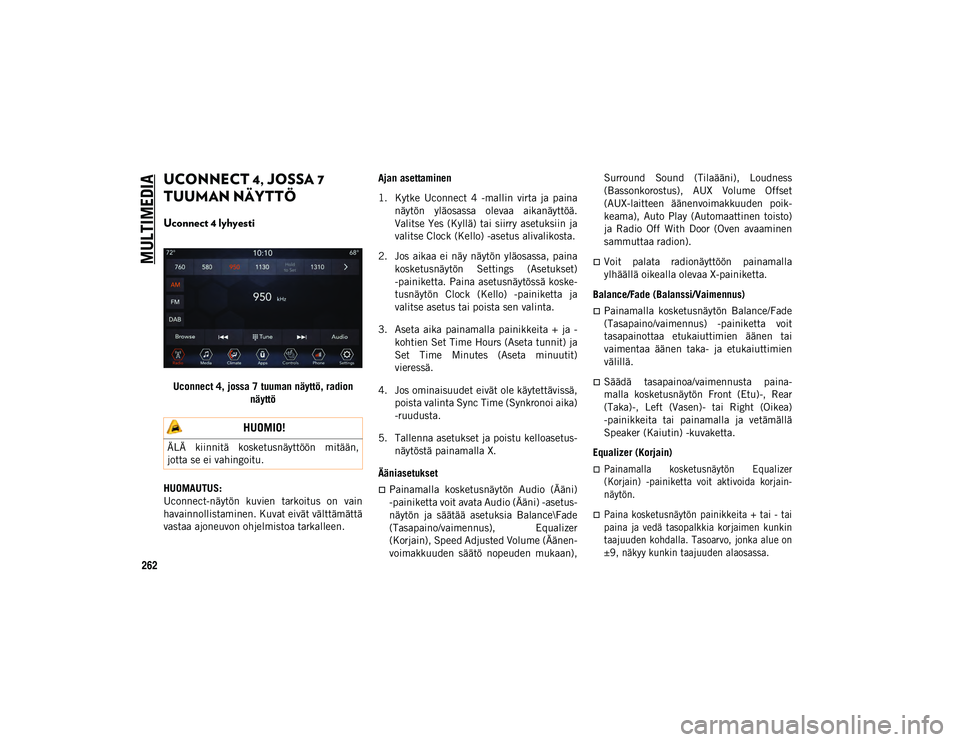
MULTIMEDIA
262
UCONNECT 4, JOSSA 7
TUUMAN NÄYTTÖ
Uconnect 4 lyhyesti
Uconnect 4, jossa 7 tuuman näyttö, radion näyttö
HUOMAUTUS:
Uconnect-näytön kuvien tarkoitus on vain
havainnollistaminen. Kuvat eivät välttämättä
vastaa ajoneuvon ohjelmistoa tarkalleen. Ajan asettaminen
1. Kytke Uconnect 4 -mallin virta ja paina
näytön yläosassa olevaa aikanäyttöä.
Valitse Yes (Kyllä) tai siirry asetuksiin ja
valitse Clock (Kello) -asetus alivalikosta.
2. Jos aikaa ei näy näytön yläosassa, paina kosketusnäytön Settings (Asetukset)
-painiketta. Paina asetusnäytössä koske-
tusnäytön Clock (Kello) -painiketta ja
valitse asetus tai poista sen valinta.
3. Aseta aika painamalla painikkeita + ja - kohtien Set Time Hours (Aseta tunnit) ja
Set Time Minutes (Aseta minuutit)
vieressä.
4. Jos ominaisuudet eivät ole käytettävissä, poista valinta Sync Time (Synkronoi aika)
-ruudusta.
5. Tallenna asetukset ja poistu kelloasetus- näytöstä painamalla X.
Ääniasetukset
Painamalla kosketusnäytön Audio (Ääni)
-painiketta voit avata Audio (Ääni) -asetus-
näytön ja säätää asetuksia Balance\Fade
(Tasapaino/vaimennus), Equalizer
(Korjain), Speed Adjusted Volume (Äänen-
voimakkuuden säätö nopeuden mukaan), Surround Sound (Tilaääni), Loudness
(Bassonkorostus), AUX Volume Offset
(AUX-laitteen äänenvoimakkuuden poik-
keama), Auto Play (Automaattinen toisto)
ja Radio Off With Door (Oven avaaminen
sammuttaa radion).
Voit palata radionäyttöön painamalla
ylhäällä oikealla olevaa X-painiketta.
Balance/Fade (Balanssi/Vaimennus)
Painamalla kosketusnäytön Balance/Fade
(Tasapaino/vaimennus) -painiketta voit
tasapainottaa etukaiuttimien äänen tai
vaimentaa äänen taka- ja etukaiuttimien
välillä.
Säädä tasapainoa/vaimennusta paina-
malla kosketusnäytön Front (Etu)-, Rear
(Taka)-, Left (Vasen)- tai Right (Oikea)
-painikkeita tai painamalla ja vetämällä
Speaker (Kaiutin) -kuvaketta.
Equalizer (Korjain)
Painamalla kosketusnäytön Equalizer
(Korjain) -painiketta voit aktivoida korjain-
näytön.
Paina kosketusnäytön painikkeita + tai - tai
paina ja vedä tasopalkkia korjaimen kunkin
taajuuden kohdalla. Tasoarvo, jonka alue on
±9, näkyy kunkin taajuuden alaosassa.
HUOMIO!
ÄLÄ kiinnitä kosketusnäyttöön mitään,
jotta se ei vahingoitu.
2020_JEEP_JL_WRANGLER_UG_LHD_EE.book Page 262
Page 265 of 328

263
Speed Adjusted Volume (Äänenvoimakkuuden
säätö nopeuden mukaan)
Painamalla kosketusnäytön Speed
Adjusted Volume (Äänenvoimakkuuden
säätö nopeuden mukaan) -painiketta voit
avata äänenvoimakkuuden säätönäytön.
Nopeuden mukaan säätyvää äänenvoimak-
kuutta säädetään äänenvoimakkuuden
ilmaisinta painamalla. Tämä muuttaa
äänenvoimakkuuden automaattista säätöä
auton nopeuden mukaan.
Loudness (Bassonkorostus) – lisävaruste
Painamalla kosketusnäytön On (Käytössä)
-painiketta voit ottaa Loudness (Bassonko-
rostus) -tilan käyttöön. Poista toiminto
käytöstä painamalla Off (Pois) -painiketta.
Loudness (Bassonkorostus) parantaa
äänenlaatua matalilla äänenvoimakkuuk-
silla.
AUX Volume Offset (AUX-laitteen äänenvoimak -
kuuden poikkeama)
Painamalla kosketusnäytön AUX Volume
Offset (AUX-laitteen äänenvoimakkuuden
poikkeama) -painiketta voit avata
AUX-laitteen äänenvoimakkuuden poik-
keamanäytön. AUX-laitteen äänenvoimak-
kuuden poikkeamaa säädetään painamalla
painikkeita + ja –. Tämä muuttaa AUX-laitetulon äänenvoimakkuutta. Taso-
arvo, jonka alue on ±3, näkyy säätöpalkin
yläpuolella.
Auto Play (Automaattinen toisto)
Aktivoi Auto Play (Automaattinen toisto)
-näyttö painamalla kosketusnäytön Auto
Play (Automaattinen toisto) -painiketta.
Auto Play (Automaattinen toisto) -toimin-
nossa on kaksi asetusta: On (Käytössä) ja
Off (Poissa. Jos toiminto on käytössä,
musiikin toisto alkaa yhdistetystä lait-
teesta automaattisesti heti, kun laite on
yhdistetty radioon.
Auto On Radio (Radion automaattikytkentä) –
lisävaruste
Radio kytkeytyy automaattisesti käyttöön,
kun auto käynnistetään, tai radio muistaa,
oliko se käytössä vai poissa käytöstä
viimeisimmässä virran sammutuksessa.
Radio Off With Door (Oven avaaminen
sammuttaa radion) – lisävaruste
Avaa Radio Off With Door (Oven avaa-
minen sammuttaa radion) -näyttö paina-
malla kosketusnäytön Radio Off With Door
(Oven avaaminen sammuttaa radion)
-painiketta. Kun Radio Off With Door
(Oven avaaminen sammuttaa radion)
-toiminto on käytössä, radiossa pysyy virta, kunnes kuljettajan tai matkustajan ovi
avataan tai kunnes radion sammutuksen
viiveaika on kulunut loppuun.
Vetäminen ja pudottaminen
valikkopalkkiin
Päävalikkopalkin Uconnect-toimintoja ja
-palveluja voi muuttaa helposti. Toimi
seuraavasti:
Uconnect 4 -päävalikko
1. Avaa sovellusnäyttö painamalla Apps (Sovellukset) -painiketta .
2. Pidä valittua sovellusta painettuna ja vedä se päävalikkopalkissa olevan pika-
valinnan paikalle.
2020_JEEP_JL_WRANGLER_UG_LHD_EE.book Page 263
Page 266 of 328

MULTIMEDIA
264
Uusi sovelluksen pikavalinta, joka vedettiin
päävalikkopalkkiin, on nyt aktiivinen
sovellus/pikavalinta.
HUOMAUTUS:
Toiminto on käytössä vain, kun vaihteenva-
litsin on P-asennossa.
Radio
Uconnect 4, jossa 7 tuuman näyttö, radioVoit käyttää radiotilaa painamalla koske-
tusnäytön Radio-painiketta.
Radiokanavien valitseminen
Paina haluamasi radiotaajuuden (AM, FM
tai DAB) painiketta kosketusnäytössä.
Suurempien/pienempien taajuuksien hake -
minen
Voit hakea radiokanavia painamalla eteen-
ja taaksepäin haun nuolipainikkeita koske-
tusnäytössä alle kahden sekunnin ajan.
Jos pidät nuolipainiketta painettuna yli
kahden sekunnin ajan, kanavat ohitetaan
pysähtymättä. Radio pysähtyy seuraavaan
kuunneltavissa olevaan kanavaan, kun
kosketusnäytön nuolipainike vapautetaan.
Suoraviritys
Voit virittää suoraan radiokanavalle paina-
malla näytön Tune (Viritys) -painiketta ja
antamalla haluamasi kanavan numeron.
Radion esiasetusten manuaalinen tallenta -
minen
Radioon voi tallentaa 36 esiasetettua
kanavaa eli 12 kanavaa taajuutta kohti (AM,
FM ja DAB). Ne näytetään radionäytön
yläreunassa. Voit nähdä 12 taajuuskohtaista
esiasetettua kanavaa painamalla nuolipaini-
ketta kosketusnäytön oikeassa yläkulmassa
ja vaihtelemalla kuuden esiasetuksen
sarjojen välillä.
Tallenna radion esiasetukset manuaalisesti
seuraavasti:
1. Viritä haluamallesi kanavalle.
2. Pidä haluamaasi kosketusnäytön nume- ropainiketta painettuna yli kahden
sekunnin ajan tai kunnes kuulet piip-
pauksen.
1 – Esiasetetut radiokanavat
2 – Vaihda esiasetusten välillä
3 – Tilarivi
4 – Pääluokkarivi
5 – Ääniasetukset
6 – Suurempien taajuuksien haku
7 – Suoraviritys radiokanavalle
8 – Pienempien taajuuksien haku
9 – Selaa ja hallitse esiasetuksia
10 – Radiotaajuudet
VAROITUS!
Huolehdi AINA ajoturvallisuudesta. Pidä
kädet ratissa ajon aikana. Kannat itse täy-
den vastuun Uconnect-toimintojen käy-
töstä ja siihen mahdollisesti liittyvistä
riskeistä tässä autossa. Käytä Ucon-
nect-järjestelmää vain silloin, kun voit
tehdä sen turvallisuutta vaarantamatta.
Muuten saatat aiheuttaa vakavan onnetto-
muuden tai jopa kuolemanvaaran.
2020_JEEP_JL_WRANGLER_UG_LHD_EE.book Page 264
Page 267 of 328
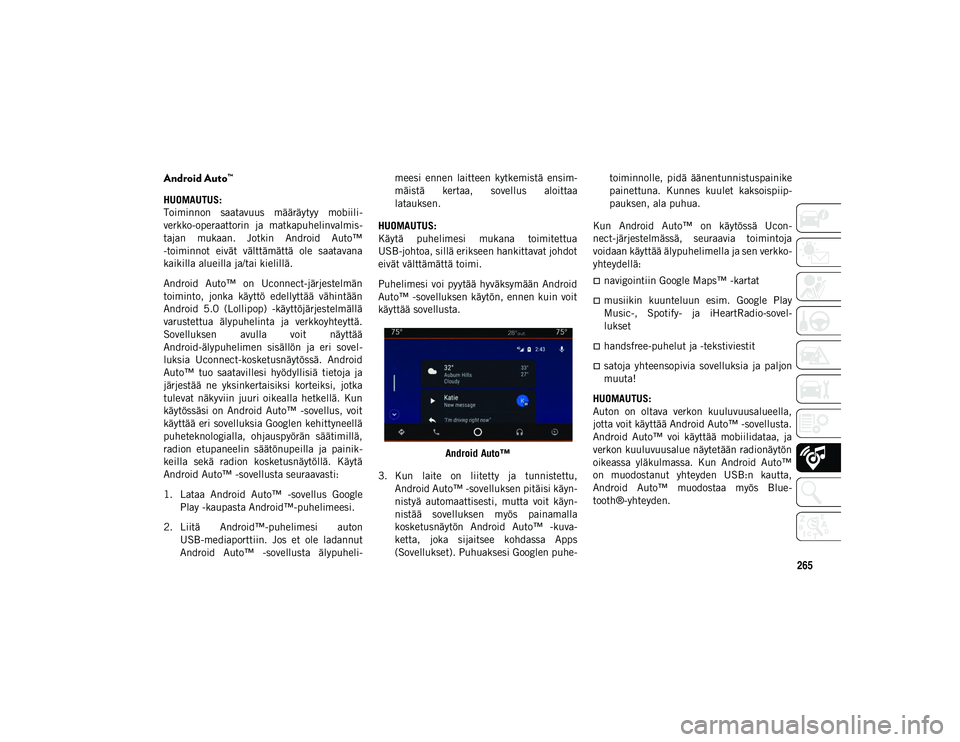
265
Android Auto™
HUOMAUTUS:
Toiminnon saatavuus määräytyy mobiili-
verkko-operaattorin ja matkapuhelinvalmis-
tajan mukaan. Jotkin Android Auto™
-toiminnot eivät välttämättä ole saatavana
kaikilla alueilla ja/tai kielillä.
Android Auto™ on Uconnect-järjestelmän
toiminto, jonka käyttö edellyttää vähintään
Android 5.0 (Lollipop) -käyttöjärjestelmällä
varustettua älypuhelinta ja verkkoyhteyttä.
Sovelluksen avulla voit näyttää
Android-älypuhelimen sisällön ja eri sovel-
luksia Uconnect-kosketusnäytössä. Android
Auto™ tuo saatavillesi hyödyllisiä tietoja ja
järjestää ne yksinkertaisiksi korteiksi, jotka
tulevat näkyviin juuri oikealla hetkellä. Kun
käytössäsi on Android Auto™ -sovellus, voit
käyttää eri sovelluksia Googlen kehittyneellä
puheteknologialla, ohjauspyörän säätimillä,
radion etupaneelin säätönupeilla ja painik-
keilla sekä radion kosketusnäytöllä. Käytä
Android Auto™ -sovellusta seuraavasti:
1. Lataa Android Auto™ -sovellus GooglePlay -kaupasta Android™-puhelimeesi.
2. Liitä Android™-puhelimesi auton USB-mediaporttiin. Jos et ole ladannut
Android Auto™ -sovellusta älypuheli- meesi ennen laitteen kytkemistä ensim-
mäistä kertaa, sovellus aloittaa
latauksen.
HUOMAUTUS:
Käytä puhelimesi mukana toimitettua
USB-johtoa, sillä erikseen hankittavat johdot
eivät välttämättä toimi.
Puhelimesi voi pyytää hyväksymään Android
Auto™ -sovelluksen käytön, ennen kuin voit
käyttää sovellusta.
Android Auto™
3. Kun laite on liitetty ja tunnistettu, Android Auto™ -sovelluksen pitäisi käyn-
nistyä automaattisesti, mutta voit käyn-
nistää sovelluksen myös painamalla
kosketusnäytön Android Auto™ -kuva-
ketta, joka sijaitsee kohdassa Apps
(Sovellukset). Puhuaksesi Googlen puhe- toiminnolle, pidä äänentunnistuspainike
painettuna. Kunnes kuulet kaksoispiip-
pauksen, ala puhua.
Kun Android Auto™ on käytössä Ucon-
nect-järjestelmässä, seuraavia toimintoja
voidaan käyttää älypuhelimella ja sen verkko-
yhteydellä:
navigointiin Google Maps™ -kartat
musiikin kuunteluun esim. Google Play
Music-, Spotify- ja iHeartRadio-sovel-
lukset
handsfree-puhelut ja -tekstiviestit
satoja yhteensopivia sovelluksia ja paljon
muuta!
HUOMAUTUS:
Auton on oltava verkon kuuluvuusalueella,
jotta voit käyttää Android Auto™ -sovellusta.
Android Auto™ voi käyttää mobiilidataa, ja
verkon kuuluvuusalue näytetään radionäytön
oikeassa yläkulmassa. Kun Android Auto™
on muodostanut yhteyden USB:n kautta,
Android Auto™ muodostaa myös Blue-
tooth®-yhteyden.
2020_JEEP_JL_WRANGLER_UG_LHD_EE.book Page 265
Page 268 of 328

MULTIMEDIA
266
Google Maps™ – verkkoyhteys ja verkon kuuluvuusalue
HUOMAUTUS:
Edellyttää yhteensopivaa älypuhelinta, jossa
on Android 5.0 (Lollipop) -käyttöjärjestelmä
tai uudempi. Lataa sovellus Google Play
-kaupasta. Android™, Android Auto™ ja
Google Play ovat Google Inc.:n tavaramerk-
kejä.
Apple CarPlay® -sovelluksen käyttöönotto
HUOMAUTUS:
Toiminnon saatavuus määräytyy mobiili-
verkko-operaattorin ja matkapuhelinvalmis-
tajan mukaan. Jotkin Apple CarPlay®
-toiminnot eivät välttämättä ole saatavana
kaikilla alueilla ja/tai kielillä.
Uconnect toimii saumattomasti yhdessä
Apple CarPlay® -sovelluksen kanssa. Sen avulla voit käyttää iPhone®-laitetta turvalli-
semmin autossa ilman, että keskittymisesi
liikenteessä heikkenee. Voit käyttää esimer-
kiksi Apple®-musiikki-, -kartta- ja -viestitoi-
mintoja
Uconnect-järjestelmän
kosketusnäytön, auton säätimien ja
Siri-järjestelmän äänikomentojen avulla.
Kun haluat käyttää CarPlay®-sovellusta,
varmista, että käytössäsi on vähintään
iPhone® 5, Siri on asetettu käyttöön asetuk-
sissa ja että iPhone®-laitteen lukitus on
avattu ensimmäistä liittämistä varten. Toimi
tämän jälkeen seuraavasti:
1. Liitä iPhone® auton USB-mediaporttiin.
HUOMAUTUS:
Käytä puhelimesi mukana toimitettua Light-
ning-johtoa, sillä erikseen hankittavat johdot
eivät välttämättä toimi asianmukaisesti.
2. Kun laite on liitetty ja tunnistettu, Apple CarPlay® -toiminnon pitäisi käynnistyä
automaattisesti, mutta voit käynnistää
sovelluksen myös painamalla kosketus-
näytön Apple CarPlay® -kuvaketta, joka
sijaitsee kohdassa Apps (Sovellukset). Apple CarPlay®
Kun Apple CarPlay® on käytössä Ucon-
nect-järjestelmässä, seuraavia toimintoja
voidaan käyttää iPhone®-laitteella ja sen
verkkoyhteydellä:
Puhelin
Musiikki
Viestit
Kartat
HUOMAUTUS:
Jotta voit käyttää Apple CarPlay® -sovel-
lusta, varmista, että puhelimen verkkoyhteys
on käytössä ja että olet verkon kuuluvuusalu-
eella. Verkkoyhteys ja verkon kuuluvuusalue
näytetään radionäytön vasemmassa
reunassa.
2020_JEEP_JL_WRANGLER_UG_LHD_EE.book Page 266
Page 269 of 328
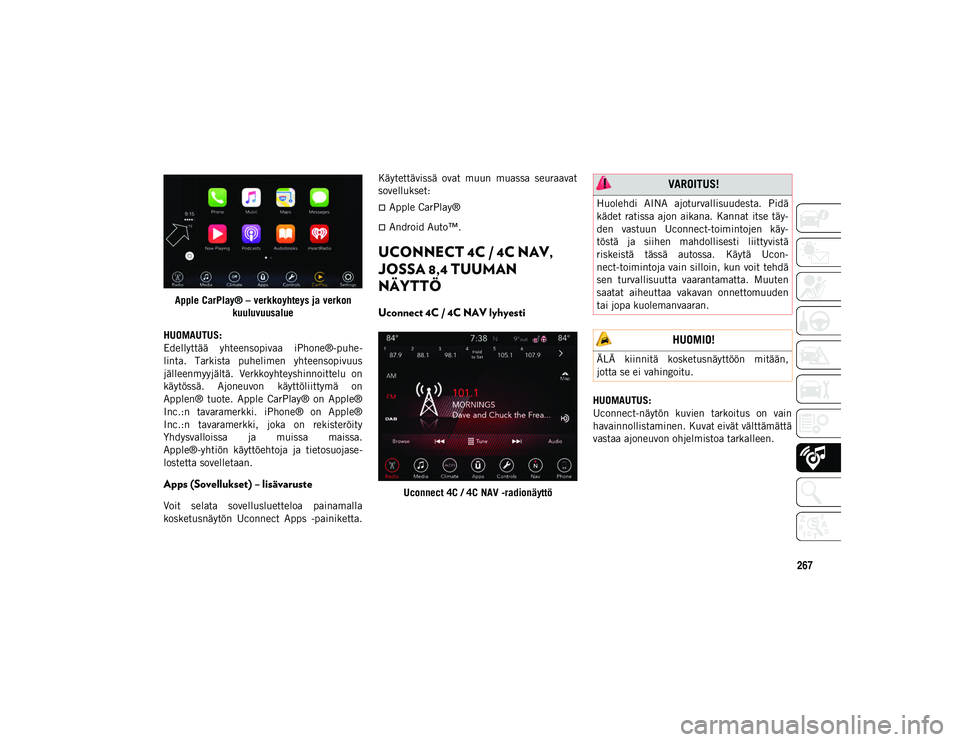
267
Apple CarPlay® – verkkoyhteys ja verkon kuuluvuusalue
HUOMAUTUS:
Edellyttää yhteensopivaa iPhone®-puhe-
linta. Tarkista puhelimen yhteensopivuus
jälleenmyyjältä. Verkkoyhteyshinnoittelu on
käytössä. Ajoneuvon käyttöliittymä on
Applen® tuote. Apple CarPlay® on Apple®
Inc.:n tavaramerkki. iPhone® on Apple®
Inc.:n tavaramerkki, joka on rekisteröity
Yhdysvalloissa ja muissa maissa.
Apple®-yhtiön käyttöehtoja ja tietosuojase-
lostetta sovelletaan.
Apps (Sovellukset) – lisävaruste
Voit selata sovellusluetteloa painamalla
kosketusnäytön Uconnect Apps -painiketta. Käytettävissä ovat muun muassa seuraavat
sovellukset:
Apple CarPlay®
Android Auto™.
UCONNECT 4C / 4C NAV,
JOSSA 8,4 TUUMAN
NÄYTTÖ
Uconnect 4C / 4C NAV lyhyesti
Uconnect 4C / 4C NAV -radionäyttö
HUOMAUTUS:
Uconnect-näytön kuvien tarkoitus on vain
havainnollistaminen. Kuvat eivät välttämättä
vastaa ajoneuvon ohjelmistoa tarkalleen.
VAROITUS!
Huolehdi AINA ajoturvallisuudesta. Pidä
kädet ratissa ajon aikana. Kannat itse täy-
den vastuun Uconnect-toimintojen käy-
töstä ja siihen mahdollisesti liittyvistä
riskeistä tässä autossa. Käytä Ucon-
nect-toimintoja vain silloin, kun voit tehdä
sen turvallisuutta vaarantamatta. Muuten
saatat aiheuttaa vakavan onnettomuuden
tai jopa kuolemanvaaran.
HUOMIO!
ÄLÄ kiinnitä kosketusnäyttöön mitään,
jotta se ei vahingoitu.
2020_JEEP_JL_WRANGLER_UG_LHD_EE.book Page 267
Page 270 of 328
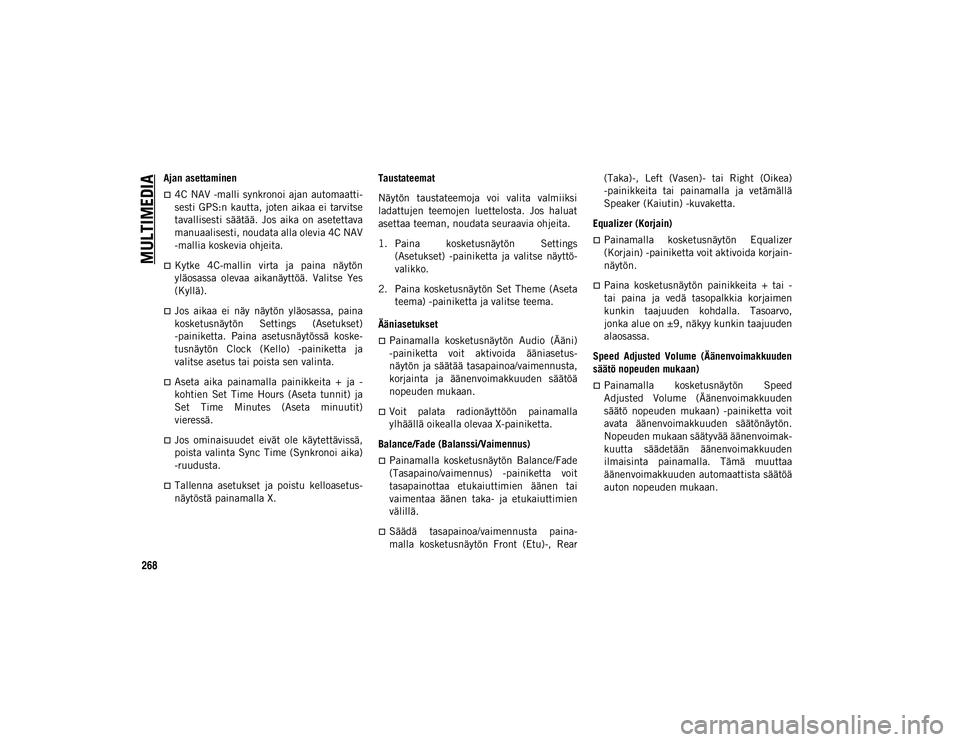
MULTIMEDIA
268
Ajan asettaminen
4C NAV -malli synkronoi ajan automaatti-
sesti GPS:n kautta, joten aikaa ei tarvitse
tavallisesti säätää. Jos aika on asetettava
manuaalisesti, noudata alla olevia 4C NAV
-mallia koskevia ohjeita.
Kytke 4C-mallin virta ja paina näytön
yläosassa olevaa aikanäyttöä. Valitse Yes
(Kyllä).
Jos aikaa ei näy näytön yläosassa, paina
kosketusnäytön Settings (Asetukset)
-painiketta. Paina asetusnäytössä koske-
tusnäytön Clock (Kello) -painiketta ja
valitse asetus tai poista sen valinta.
Aseta aika painamalla painikkeita + ja -
kohtien Set Time Hours (Aseta tunnit) ja
Set Time Minutes (Aseta minuutit)
vieressä.
Jos ominaisuudet eivät ole käytettävissä,
poista valinta Sync Time (Synkronoi aika)
-ruudusta.
Tallenna asetukset ja poistu kelloasetus-
näytöstä painamalla X.Taustateemat
Näytön taustateemoja voi valita valmiiksi
ladattujen teemojen luettelosta. Jos haluat
asettaa teeman, noudata seuraavia ohjeita.
1. Paina kosketusnäytön Settings
(Asetukset) -painiketta ja valitse näyttö-
valikko.
2. Paina kosketusnäytön Set Theme (Aseta teema) -painiketta ja valitse teema.
Ääniasetukset
Painamalla kosketusnäytön Audio (Ääni)
-painiketta voit aktivoida ääniasetus-
näytön ja säätää tasapainoa/vaimennusta,
korjainta ja äänenvoimakkuuden säätöä
nopeuden mukaan.
Voit palata radionäyttöön painamalla
ylhäällä oikealla olevaa X-painiketta.
Balance/Fade (Balanssi/Vaimennus)
Painamalla kosketusnäytön Balance/Fade
(Tasapaino/vaimennus) -painiketta voit
tasapainottaa etukaiuttimien äänen tai
vaimentaa äänen taka- ja etukaiuttimien
välillä.
Säädä tasapainoa/vaimennusta paina-
malla kosketusnäytön Front (Etu)-, Rear (Taka)-, Left (Vasen)- tai Right (Oikea)
-painikkeita tai painamalla ja vetämällä
Speaker (Kaiutin) -kuvaketta.
Equalizer (Korjain)
Painamalla kosketusnäytön Equalizer
(Korjain) -painiketta voit aktivoida korjain-
näytön.
Paina kosketusnäytön painikkeita + tai -
tai paina ja vedä tasopalkkia korjaimen
kunkin taajuuden kohdalla. Tasoarvo,
jonka alue on ±9, näkyy kunkin taajuuden
alaosassa.
Speed Adjusted Volume (Äänenvoimakkuuden
säätö nopeuden mukaan)
Painamalla kosketusnäytön Speed
Adjusted Volume (Äänenvoimakkuuden
säätö nopeuden mukaan) -painiketta voit
avata äänenvoimakkuuden säätönäytön.
Nopeuden mukaan säätyvää äänenvoimak-
kuutta säädetään äänenvoimakkuuden
ilmaisinta painamalla. Tämä muuttaa
äänenvoimakkuuden automaattista säätöä
auton nopeuden mukaan.
2020_JEEP_JL_WRANGLER_UG_LHD_EE.book Page 268